Parandus: imap.gmail.com ei reageeri iPhone'is / iPadis
IMAP on peamiselt protokoll, mida kasutatakse teie Google Gmaili sõnumite lugemiseks teistes e-posti klientides, näiteks Outlook, Apple Mail jne. IMAP-protokolli abil saate oma kontot kasutada mitmes seadmes, nii et need sünkroonitakse ka reaalajas .
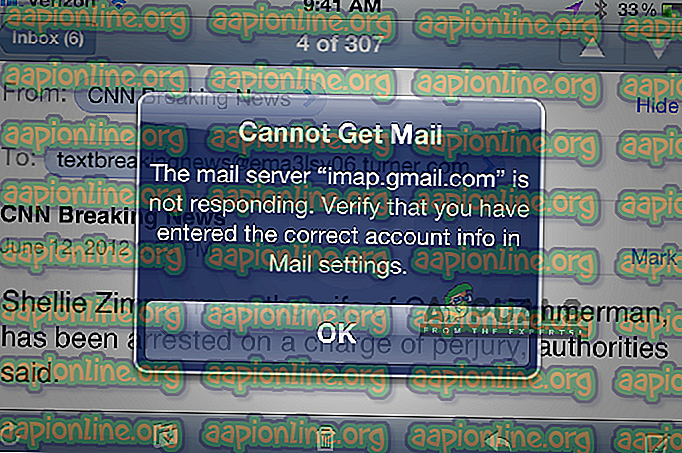
Gmaili IMAP on üsna vahva ja töötab väga hästi mitmel platvormil. See on teadaolevalt üks parimatest, kuid vaatamata sellele on iDevices sageli teateid veast "imap.gmail.com ei reageeri". See probleem on vahepealne ja vahel ka suures mahus, näiteks hiljuti oli Google'il probleem, kus tuhanded kasutajad said ajutiselt veateate. Selles artiklis käsitleme kõiki põhjuseid, miks see probleem ilmneb ja mida selle lahendamiseks ette võtta.
Mis põhjustab seda, et IMAP.Gmail.com ei reageeri?
Seda tõrketeadet kuvatakse enamasti mobiilseadmetes nagu iPhone. Neid tõrketeateid on ka töölaual, kuid sagedus on väga madal. Analüüsisime arvukalt kasutajaaruandeid ja pärast üksikasjaliku analüüsi koostamist näitasime põhjuseid, miks see probleem ilmneb.
- Rakendus tõrkeseisundis: mobiilirakendus võib olla võrguliidesega tõrkeseisundis. Sel juhul töötab rakenduste kiire värskendamine.
- Keelatud SSL: SSL on väga oluline turvakomponent, ilma milleta paljud võrguühendused ei tööta. Gmaili IMAP on üks neist ja ei tööta, kui SSL on keelatud (mõnel juhul).
- E-post vea olekus: e-posti kontole lisatud meilil on mitu komponenti ja konfiguratsiooni. Võimalik, et konfiguratsioonifailid on tõrkeseisundis ja ei tööta korralikult. E-posti aadressi uuesti lisamine parandab sel juhul probleemi.
- Aegunud rakendus: Paljud suuremad tarkvara levitajad (Apple, BlackBerry jne) kiirustasid ja andsid välja värskenduse, mis lahendas selle probleemi massilise esinemise korral. Kui te pole oma rakendust värskendanud, on soovitatav seda teha.
- Võrguviga: kui teie otsas on piiratud võrk, ei saa rakendus suhelda õigete serveritega.
- Serveri pahameel: kui taustal on tõepoolest mõni probleem Google'i serveritega, siis võite teha ainult midagi, välja arvatud siis, kui oodata probleemi ilmumist. Kui serverid on parandatud, alustab teie e-posti klient automaatselt tööd.
Enne lahendustega alustamist on oluline mainida, et teil peaks olema avatud ja aktiivne Interneti-ühendus. Piiratud võrguga (puhverserveritega jne) ühendus võib takistada teie kliendi ja Gmaili serverite vahelist ühendust.
1. lahendus: sundige rakendust loobuma
Esimene asi, mida peaksite proovima, on sundida rakendust loobuma. Kui rakendus töötab (isegi taustal), on mitu salvestatud muutujat, mida see kasutab. Kui mõni neist rikub või mõni rakenduse moodulitest läheb tõrkeolekusse, põhjustab rakendus mitmeid veidraid probleeme, näiteks arutusel olev veateade.
Kui kasutate mobiilirakendust, siis sulgege rakendus korralikult (eemaldades selle ka hiljutistest rakendustest). Kui olete arvutis, väljuge rakendusest ja lõpetage seejärel ülesanne, liikudes toimingute haldurisse. Pärast rakenduse sundimist sulgema, avage see uuesti ja kontrollige, kas probleem on lahendatud.
2. lahendus: saatke oma kontole e-kirjad
Teine lahendus, mis osutus väga kasulikuks, on e-kirjade saatmine endale (oma kontole). See teeb teie e-posti konto rämpsuks ja sunnib seda oma moodulid üles saama ja tööle minema. See võib lahendada probleemi, millele te ei reageeri.
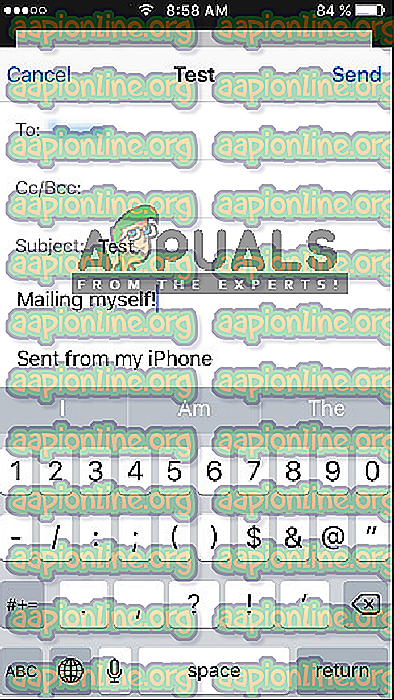
Lihtsalt liikuge oma loomuliku e-posti rakenduse juurde (kust seda viga saate) ja koostage e-kiri oma e-posti aadressile ning saatke see. Oodake mõni sekund, värskendades samal ajal ka postkasti . Kui olete oma meilisõnumi kätte saanud, värskendage oma kontot ja kontrollige, kas probleem on lahendatud.
3. lahendus: OS / e-posti kliendi värskendamine
Nagu varem mainisime, oli ka mitmeid juhtumeid, kus minevikus sattus e-posti klient ise tõrkeolekusse ega jõudnud Google'i IMAP-serveritesse. Selle probleemi lahendamiseks peate värskendama opsüsteemi viimase versiooniga. See kehtib eriti Apple'i kasutajate kohta, kus Apple andis e-posti kliendi probleemide lahendamiseks välja spetsiaalse värskenduse.
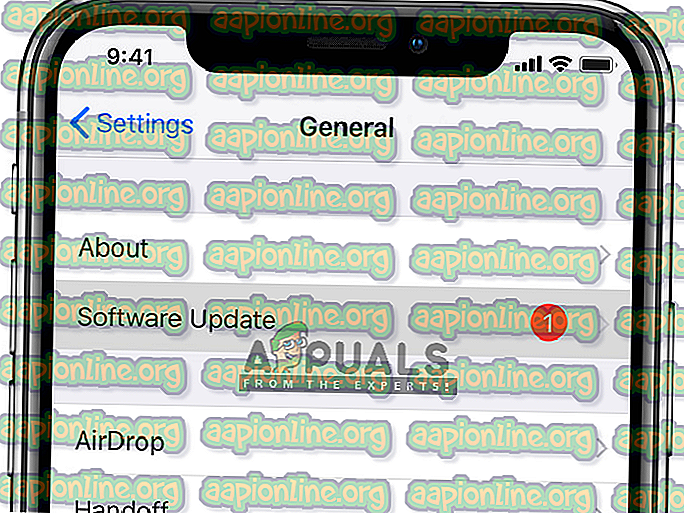
Kui kasutate mõnda muud klienti, värskendage see kindlasti uusimale versioonile. Pärast värskendamist taaskäivitage klient / seade täielikult ja pärast õige võrguga uuesti ühendamist proovige oma e-kirjad uuesti sünkroonida ja kontrollige, kas probleem on lahendatud.
Lahendus 4: Interneti-ühenduse kontrollimine
Samuti leidsime mitu juhtumit, kus halva Interneti-ühenduse tõttu ilmnes tõrge. On palju juhtumeid, kus Interneti-ühendusel on mitu piirangut, mille tõttu see ei tööta. Proovige lülituda oma andmesidevõrku (mobiilsidevõrk) ja uurida, kas probleem on sel juhul endiselt olemas.
Kui probleemi pole, tähendab see, et teie kasutatav võrk ei töötanud korralikult. Seetõttu peaksite kaaluma selle muutmist. Kui imap.gmail.com uues ühenduses ikkagi ei vasta, tähendab see tõenäoliselt, et on mõni muu probleem. Probleemi lahendamiseks võite kasutada muid lahendusi.
Märkus. Veenduge, et te ei kasuta puhverserverite kasutamist puudutavat Interneti-ühendust.
5. lahendus: konto kustutamine ja uuesti lisamine
Selle tõrketeate levinum parandus on konto täielik kustutamine ja seejärel uuesti proovimise lisamine. Kui teete seda, eemaldatakse konto koos kõigi konfiguratsioonide ja sätetega teie seadmest. Nii et kui logite oma e-posti aadressi uuesti sisse, on kõik konfiguratsioonid üles ehitatud nullist ja kui oleks olnud probleem, oleks see lahendatud.
Selles artiklis näitame teile, kuidas eemaldada e-posti konto iPhone'idest. Saate neid samme oma Android-is või muudes seadmetes korrata.
- Avage oma iPhone'i seadmes sätted ja klõpsake meilil . Järgmisel lehel kontode pealkirja all näete kõiki seal loetletud kontosid koos kõigi üksikasjadega. Valige oma Gmaili konto, mis teile probleemi põhjustab.
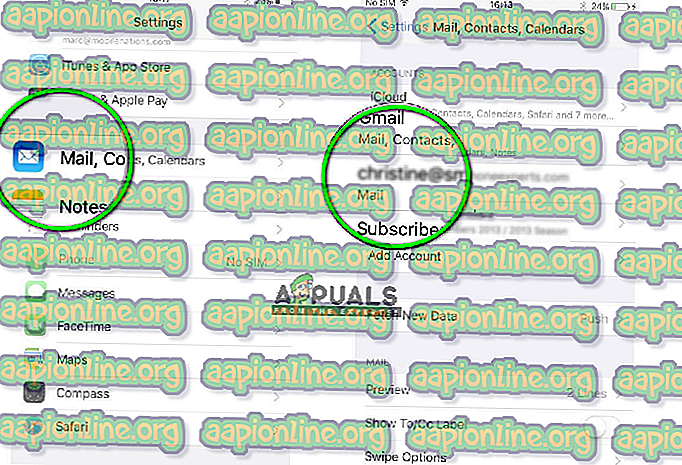
- Liikuge nüüd lehe lõppu ja valige Kustuta see konto .
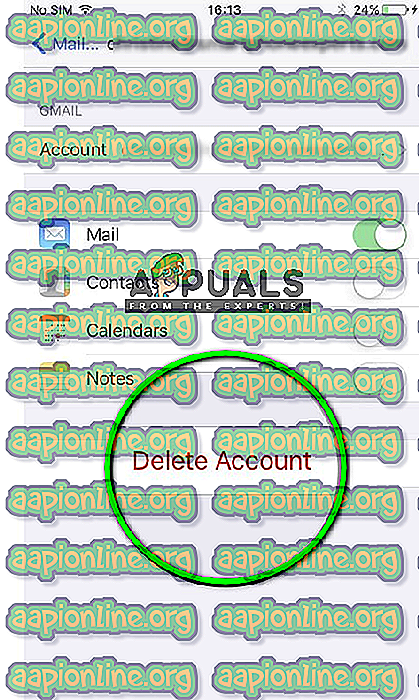
- Konto eemaldatakse nüüd. Liikuge nüüd tagasi seadetesse ja seejärel e-posti aadressile . Siin kontokonto pealkirja all näete nuppu Lisa konto . Klõpsake seda ja sisestage kõik oma volitused.
- Proovige nüüd oma Gmaili kontole juurde pääseda ja uurige, kas probleem on lahendatud.



